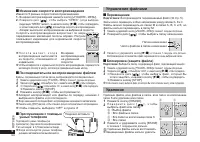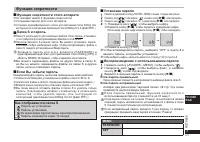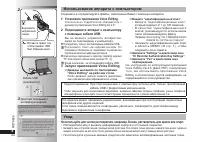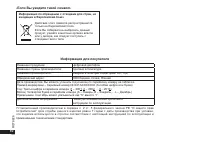Диктофоны Panasonic RR-US470 - инструкция пользователя по применению, эксплуатации и установке на русском языке. Мы надеемся, она поможет вам решить возникшие у вас вопросы при эксплуатации техники.
Если остались вопросы, задайте их в комментариях после инструкции.
"Загружаем инструкцию", означает, что нужно подождать пока файл загрузится и можно будет его читать онлайн. Некоторые инструкции очень большие и время их появления зависит от вашей скорости интернета.
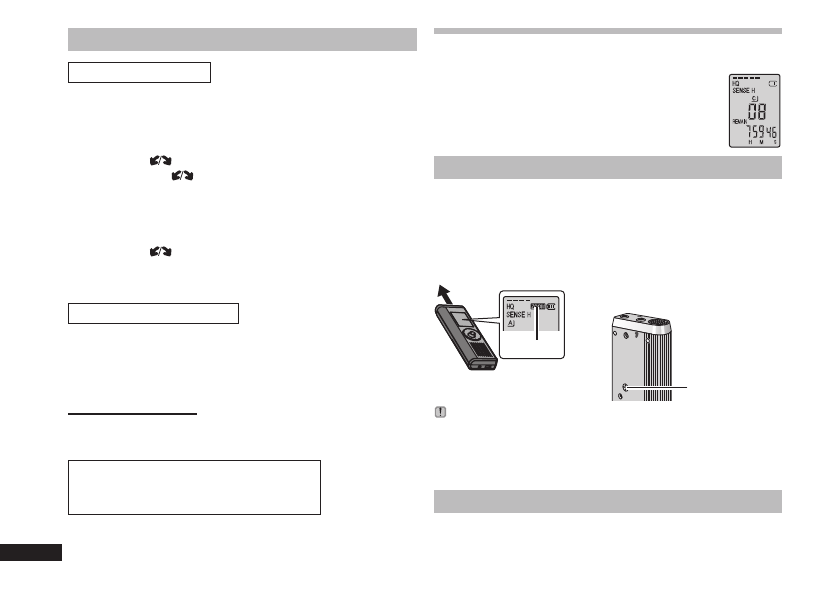
4
RQT8826
124
Запись
Запись
собрания
Используя
различные
комбинации
режимов
записи
и
уровней
чувствительности
микрофона
,
Вы
может
подрегулировать
качество
звука
в
соответствии
с
ситуацией
записи
.
1
Нажмите
кнопку
[
*
FOLDER/
–
MENU],
чтобы
выбрать
папку
записи
собрания
“A, B, C
или
S”.
2
1
Нажмите
и
удерживайте
кнопку
[
*
FOLDER/
–
MENU]
в
течение
1
секунды
или
дольше
.
2
Поверните
диск
[
],
чтобы
выбрать
“HQ FQ SP”,
и
нажмите
кнопку
[
q
/
g
],
чтобы
подтвердить
.
3
1
Поверните
диск
[
],
чтобы
выбрать
режим
записи
“HQ, FQ
или
SP”.
*
HQ:
Высокое
качество
звука
(
заводская
установка
)
*
FQ:
Хорошее
качество
*
SP:
Стандартное
воспроизведение
2
Нажмите
кнопку
[
q
/
g
],
чтобы
подтвердить
.
4
1
Нажмите
кнопку
[
q
/
g
],
чтобы
отобразить
чувствительность
микрофона
.
2
Поверните
диск
[
],
чтобы
выбрать
“H
или
L”,
и
нажмите
кнопку
[
q
/
g
],
чтобы
подтвердить
.
*
H:
Далеко
*
L:
Близко
3
Нажмите
кнопку
[STOP].
5
Нажмите
кнопку
[REC/PAUSE],
чтобы
начать
запись
.
Диктофонная
запись
Так
как
все
установки
диктофонной
записи
являются
заводскими
установками
,
речь
может
быть
записана
быстро
и
просто
.
Используйте
этот
режим
,
если
будет
использоваться
компьютерное
программное
обеспечение
распознавания
голоса
.
1
Нажмите
кнопку
[
*
FOLDER/
–
MENU],
чтобы
выбрать
папку
диктофонной
записи
“M”.
2
Нажмите
кнопку
[REC/PAUSE],
чтобы
начать
запись
.
Остановка
и
пауза
*
Нажмите
кнопку
[STOP],
чтобы
остановить
запись
.
*
Следующая
информация
о
записи
отображается
во
время
остановки
записи
.
(1)
Дата
записи
(2)
Время
начала
записи
(3)
Время
записи
(4)
Число
файлов
в
папке
*
В о
в р е м я
з а п и с и
н а ж м и т е
к н о п к у
[ R E C / PA U S E ] ,
ч т о б ы
приостановить
запись
.
Нажмите
ее
снова
,
чтобы
возобновить
запись
. (
Запись
продолжается
в
тот
же
самый
файл
.)
Проверка
оставшегося
времени
Е с л и
В ы
н а ж м и т е
к н о п к у
[
*
F O L D E R /
–
M E N U ]
в о
в р е м я
записи
,
появится
оставшееся
время
записи
.
*
Чтобы
вернуться
к
первоначальному
меню
,
снова
нажмите
кнопку
[
*
FOLDER/
–
MENU].
*
О с та в ш е е с я
в р е м я
з а п и с и
та к ж е
п о я вл я етс я
тогда
,
когда
оставшееся
время
становится
очень
маленьким
.
Направленная
запись
g
Ясная
запись
голоса
объекта
Направленная
запись
позволяет
Вам
ясно
записывать
звуки
с
направления
,
в
которое
обращен
аппарат
.
Она
подходит
для
записи
лекций
и
интервью
.
Выберите
папку
записи
собрания
(
➜
слева
).
*
Направьте
этот
аппарат
на
звук
,
который
Вы
хотите
записать
,
и
передвиньте
переключатель
[ZOOM
q
]
в
направлении
стрелки
.
₂
₂
:
При
использовании
направленной
записи
отображается
индикация
“ZOOM”.
MIC
(PLUG I
N POWE
R)
MENU
₃
Н е
б л о к и р у й т е
н а м е р е н н о
м и к р о ф о н
н а п р а в л е н н о й
записи
₃
Вашими
пальцами
или
другими
объектами
.
*
Направленная
запись
может
быть
включена
и
выключена
,
даже
если
активизирована
функция
блокировки
Hold.
*
Ф у н к ц и я
н а п р а вл е н н о й
з а п и с и
н е
буд ет
р а б отат ь
,
е с л и
В ы
выберете
папку
М
или
если
Вы
используете
внешний
микрофон
.
Другой
метод
записи
g
Предотвращение
ненужной
записи
VAS: Voice Activated System (
система
голосовой
активации
)
Запись
автоматически
переходит
в
режим
паузы
,
когда
нет
звука
более
3
секунд
.